PPT制作与演讲技巧
- 格式:ppt
- 大小:17.91 MB
- 文档页数:8




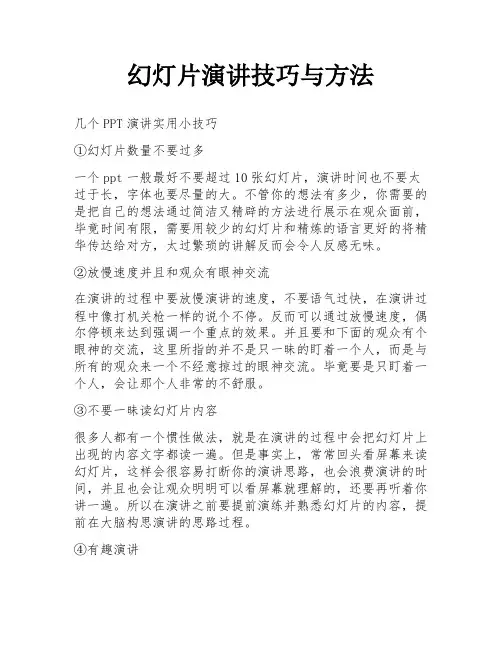
幻灯片演讲技巧与方法几个PPT演讲实用小技巧①幻灯片数量不要过多一个ppt一般最好不要超过10张幻灯片,演讲时间也不要太过于长,字体也要尽量的大。
不管你的想法有多少,你需要的是把自己的想法通过简洁又精辟的方法进行展示在观众面前,毕竟时间有限,需要用较少的幻灯片和精炼的语言更好的将精华传达给对方,太过繁琐的讲解反而会令人反感无味。
②放慢速度并且和观众有眼神交流在演讲的过程中要放慢演讲的速度,不要语气过快,在演讲过程中像打机关枪一样的说个不停。
反而可以通过放慢速度,偶尔停顿来达到强调一个重点的效果。
并且要和下面的观众有个眼神的交流,这里所指的并不是只一昧的盯着一个人,而是与所有的观众来一个不经意掠过的眼神交流。
毕竟要是只盯着一个人,会让那个人非常的不舒服。
③不要一昧读幻灯片内容很多人都有一个惯性做法,就是在演讲的过程中会把幻灯片上出现的内容文字都读一遍。
但是事实上,常常回头看屏幕来读幻灯片,这样会很容易打断你的演讲思路,也会浪费演讲的时间,并且也会让观众明明可以看屏幕就理解的,还要再听着你讲一遍。
所以在演讲之前要提前演练并熟悉幻灯片的内容,提前在大脑构思演讲的思路过程。
④有趣演讲演讲要讲求寓教于乐,能够让人在你的演讲中感受到你的激情,而不是听着你枯燥乏味的背诵。
如果在演讲过程时长不短时,需要加入一些身边发生的有趣小故事或者新闻段子来起到活跃气氛的作用,通过这样来串联整个演讲,来达到帮助阐述观点的效果。
这样才不会让观众听着心累。
⑤以观众角度出发可以以听众的立场来撰写演讲稿和思考的问题。
设想哪些问题是对于听众来说是简单的,可以让听众容易理解,或是哪些内容又让听众感到繁琐。
总之要记得,要从对于听众来说,为什么要去听这个演讲,这个演讲对于他们有什么样的意义来思考。
9个ppt演讲技巧0110-20-30原则这是日本风险投资家盖川崎提出的一个ppt制作及演讲原则。
什么意思呢?10:演讲ppt不超过10页,过多的内容会让人记不住重点;20:演讲时间不超过20分钟,否则很容易让听众分心和厌倦;30:演讲ppt使用的字体要大于30号,除了让听众看得清晰,更重要的是你要用精炼的语言对观点进行表达和阐述。
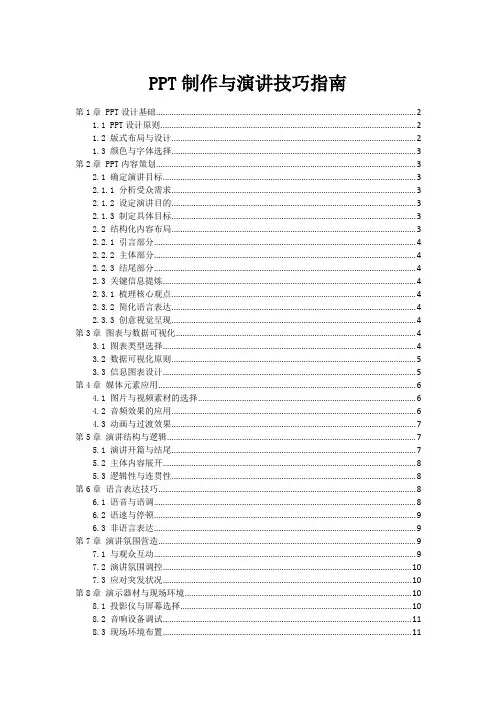
PPT制作与演讲技巧指南第1章 PPT设计基础 (2)1.1 PPT设计原则 (2)1.2 版式布局与设计 (2)1.3 颜色与字体选择 (3)第2章 PPT内容策划 (3)2.1 确定演讲目标 (3)2.1.1 分析受众需求 (3)2.1.2 设定演讲目的 (3)2.1.3 制定具体目标 (3)2.2 结构化内容布局 (3)2.2.1 引言部分 (4)2.2.2 主体部分 (4)2.2.3 结尾部分 (4)2.3 关键信息提炼 (4)2.3.1 梳理核心观点 (4)2.3.2 简化语言表达 (4)2.3.3 创意视觉呈现 (4)第3章图表与数据可视化 (4)3.1 图表类型选择 (4)3.2 数据可视化原则 (5)3.3 信息图表设计 (5)第4章媒体元素应用 (6)4.1 图片与视频素材的选择 (6)4.2 音频效果的应用 (6)4.3 动画与过渡效果 (7)第5章演讲结构与逻辑 (7)5.1 演讲开篇与结尾 (7)5.2 主体内容展开 (8)5.3 逻辑性与连贯性 (8)第6章语言表达技巧 (8)6.1 语音与语调 (8)6.2 语速与停顿 (9)6.3 非语言表达 (9)第7章演讲氛围营造 (9)7.1 与观众互动 (9)7.2 演讲氛围调控 (10)7.3 应对突发状况 (10)第8章演示器材与现场环境 (10)8.1 投影仪与屏幕选择 (10)8.2 音响设备调试 (11)8.3 现场环境布置 (11)第9章演讲训练与排练 (11)9.1 演讲稿编写与熟悉 (11)9.2 模拟演讲训练 (12)9.3 排练与时间控制 (12)第10章演讲反馈与改进 (13)10.1 观众反馈收集 (13)10.2 自我评估与总结 (13)10.3 持续改进与提升 (13)第1章 PPT设计基础1.1 PPT设计原则在PPT设计过程中,遵循以下原则能够使你的演示文稿更具专业性和吸引力:(1)简洁明了:尽量减少每页PPT的内容,突出重点,让观众能够快速抓住核心信息。


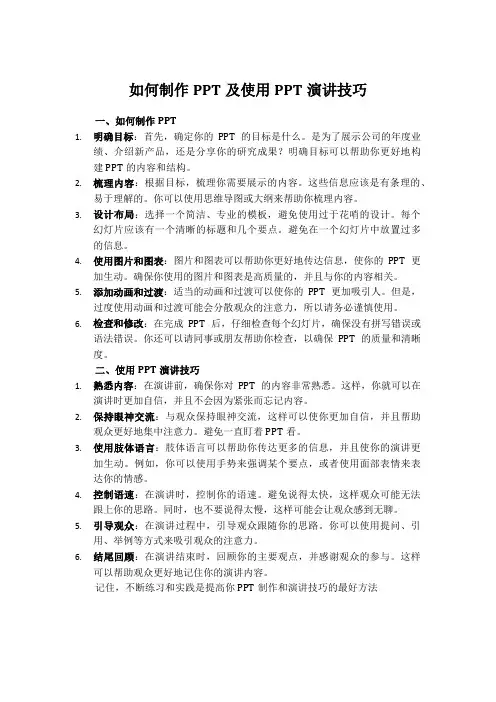
如何制作PPT及使用PPT演讲技巧一、如何制作PPT1.明确目标:首先,确定你的PPT的目标是什么。
是为了展示公司的年度业绩、介绍新产品,还是分享你的研究成果?明确目标可以帮助你更好地构建PPT的内容和结构。
2.梳理内容:根据目标,梳理你需要展示的内容。
这些信息应该是有条理的、易于理解的。
你可以使用思维导图或大纲来帮助你梳理内容。
3.设计布局:选择一个简洁、专业的模板,避免使用过于花哨的设计。
每个幻灯片应该有一个清晰的标题和几个要点。
避免在一个幻灯片中放置过多的信息。
4.使用图片和图表:图片和图表可以帮助你更好地传达信息,使你的PPT更加生动。
确保你使用的图片和图表是高质量的,并且与你的内容相关。
5.添加动画和过渡:适当的动画和过渡可以使你的PPT更加吸引人。
但是,过度使用动画和过渡可能会分散观众的注意力,所以请务必谨慎使用。
6.检查和修改:在完成PPT后,仔细检查每个幻灯片,确保没有拼写错误或语法错误。
你还可以请同事或朋友帮助你检查,以确保PPT的质量和清晰度。
二、使用PPT演讲技巧1.熟悉内容:在演讲前,确保你对PPT的内容非常熟悉。
这样,你就可以在演讲时更加自信,并且不会因为紧张而忘记内容。
2.保持眼神交流:与观众保持眼神交流,这样可以使你更加自信,并且帮助观众更好地集中注意力。
避免一直盯着PPT看。
3.使用肢体语言:肢体语言可以帮助你传达更多的信息,并且使你的演讲更加生动。
例如,你可以使用手势来强调某个要点,或者使用面部表情来表达你的情感。
4.控制语速:在演讲时,控制你的语速。
避免说得太快,这样观众可能无法跟上你的思路。
同时,也不要说得太慢,这样可能会让观众感到无聊。
5.引导观众:在演讲过程中,引导观众跟随你的思路。
你可以使用提问、引用、举例等方式来吸引观众的注意力。
6.结尾回顾:在演讲结束时,回顾你的主要观点,并感谢观众的参与。
这样可以帮助观众更好地记住你的演讲内容。
记住,不断练习和实践是提高你PPT制作和演讲技巧的最好方法。

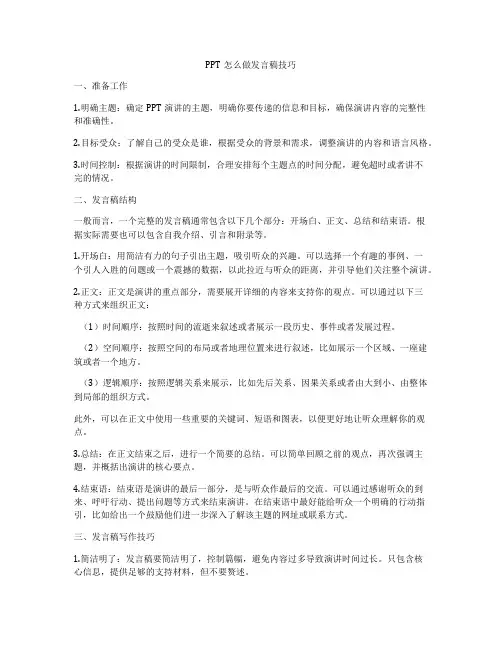
PPT怎么做发言稿技巧一、准备工作1.明确主题:确定PPT演讲的主题,明确你要传递的信息和目标,确保演讲内容的完整性和准确性。
2.目标受众:了解自己的受众是谁,根据受众的背景和需求,调整演讲的内容和语言风格。
3.时间控制:根据演讲的时间限制,合理安排每个主题点的时间分配,避免超时或者讲不完的情况。
二、发言稿结构一般而言,一个完整的发言稿通常包含以下几个部分:开场白、正文、总结和结束语。
根据实际需要也可以包含自我介绍、引言和附录等。
1.开场白:用简洁有力的句子引出主题,吸引听众的兴趣。
可以选择一个有趣的事例、一个引人入胜的问题或一个震撼的数据,以此拉近与听众的距离,并引导他们关注整个演讲。
2.正文:正文是演讲的重点部分,需要展开详细的内容来支持你的观点。
可以通过以下三种方式来组织正文:(1)时间顺序:按照时间的流逝来叙述或者展示一段历史、事件或者发展过程。
(2)空间顺序:按照空间的布局或者地理位置来进行叙述,比如展示一个区域、一座建筑或者一个地方。
(3)逻辑顺序:按照逻辑关系来展示,比如先后关系、因果关系或者由大到小、由整体到局部的组织方式。
此外,可以在正文中使用一些重要的关键词、短语和图表,以便更好地让听众理解你的观点。
3.总结:在正文结束之后,进行一个简要的总结。
可以简单回顾之前的观点,再次强调主题,并概括出演讲的核心要点。
4.结束语:结束语是演讲的最后一部分,是与听众作最后的交流。
可以通过感谢听众的到来、呼吁行动、提出问题等方式来结束演讲。
在结束语中最好能给听众一个明确的行动指引,比如给出一个鼓励他们进一步深入了解该主题的网址或联系方式。
三、发言稿写作技巧1.简洁明了:发言稿要简洁明了,控制篇幅,避免内容过多导致演讲时间过长。
只包含核心信息,提供足够的支持材料,但不要赘述。
2.逻辑严谨:发言稿的逻辑要严谨,观点要有条理,避免出现过多的跳跃和重复。
可以使用数字标注、标题分级等方式来提高逻辑性。
PPT设计中的安全演讲技巧与实例。
一、关键字的运用首先呈现在PPT中的要素就是标题,这时候,我们就可以利用关键字来引起听众的关注,这样可以让听众在看到PPT时立刻就能够明白演讲的涵义。
例如,在一个企业举行的安全培训会议上,可以用“安全,宣传,培训”这样的关键字来进行突出。
二、要运用统计数据在演讲中,统计数据也是一个非常重要的要素。
因为可以让听众更加直观地了解到事故的发生情况,同时也能够体现讲者拥有丰富的专知识。
例如,在一家工厂的安全培训会议中,可以通过PPT来向员工展示过去发生的事故的数量和年度分布,还可以从各个方面对与安全相关的数据进行梳理和分析,向员工传授必要的安全知识。
三、演讲的图片对于大多数人来说,图像更容易引起我们的共鸣。
在PPT制作中,图片的使用可以使能够让人们快速把握信息,加深印象,但是要注意图片的种类和使用,一些采用网络图片或者典型伦理道德类的图片都要避免。
在图片的选择上,需要注意和讲话的主题关联,并尽量让图片表达的信息和讲话内容相符合,如图一直使用的图标分类和制作作图。
四、多方引用在安全事件的演讲中,引用各种权威机构的意见也是非常重要的。
这可以加深演讲的底蕴,吸引听众的注意,并且让听众对来自权威机构的观点更有信心。
例如,可以引用国家相关法律法规和行业规章。
在演讲中要注意不要引用过多的内容,扰乱主要论点与重点。
五、讲故事一个好的讲故事的能力,在演讲中也是很重要的。
通过引用某些真实案例来说明事故的严重性和安全工作的重要性,这样可以使听众加深对某些安全措施的理解和对安全工作的重视度。
同时,这也可以让听众感受到事件的真实性和紧迫性。
同时,为了那些讲不来讲故事的朋友,演讲中也可以适当运用幽默和轻松的方式来加深听众的印象, 如:一些捏有萌点、出乎意料的幽默例子或对话等等。
六、模拟演练模拟演练刻不容缓,当事故真的从理论变成现实,甚至在演讲中暴力干预时,有多少人会真正知道该怎么做,如何逃生,如何自救,这是非常着急的问题。
ppt编写方法及演讲技巧篇一:演讲PPT制作技巧在它冒出来的日子里,PPT制造出来的糟糕设计比历史上任何其他数字工具都要多,可能只有微软的paint是个例外。
在本文我们将用10个超级技巧来解决糟糕的演示设计肆虐横行的问题,让你可以设计出更好看、更专业的演示。
此间你会看到Note & Point上的一些出色的幻灯片设计,还有一些就是你们自己的作品。
让我们开始吧!不是设计师?这个站的大部分内容主要针对专业设计师和开发人员,或者是起码对涉足这一领域感兴趣的人。
不过本文是写给做过PPT的人的。
无论你是学生、领导,还是自助团体,或者是薪水达6位数的企业高管,不管你喜欢与否,从你打开Powerpoint或Keynote的那一刻起,你就成为了一名设计师。
你已经选择了一个可视化的沟通工具,因此你应当花点时间了解可视化沟通的一二件事。
其主要原因之一,尤其对于那些身处商业世界的人来说,是你的同事会下意识地根据你PPT的视觉吸引力来对你本人做出判断。
如何培养出色的演示设计技巧?如果你还没得到建议的话,学学下面的十项技巧看看。
等着瞧,如果你的同事注意到你的幻灯片开始变好,他们很可能会开始请你帮帮他们改进一下自己的片子!#1 不要用内置样式为了说明这一点,我打开Powerpoint,随手抓起一个实际的缺省样式然后随便在上面写点文字。
这个流程跟无数PPT设计师的工作流程几乎完全一致,其结果就是我读书和工作时看过无数遍的一个典型的幻灯片。
(图中文字:最伟大的幻灯片是不是很震撼!?)这就是一个设计秘密,这个片子太恶心了;跟你在Powerpoint里面发现的许多缺省样式一样的恶心。
诚然,近些年来他们的货色已经有了明显的改善,而Keynote(苹果的演示工具)还有一些不错的模板,但是,你不该把这些视为核心手段,只能在时间紧迫万不得已时才用它们。
此处的关键点是定制发出的声音更有力。
你的同事了解也使用那些Powerpoint的模板,如果你不在幻灯片的美感上下点功夫,你的同事马上就能觉察出来。
PPT演讲技巧大全 (PowerPoint)1. 设计简洁的幻灯片布局- 使用简洁明了的布局,避免过多的文字和图表。
- 选择合适的字体和颜色,保持一致性和易读性。
2. 使用有吸引力的图像和图表- 添加有吸引力的图像和图表可以吸引观众的注意力。
- 使用高质量的图片,确保不失真或模糊。
3. 限制文字内容- 每个幻灯片上的文字应该简洁明了,避免过多的文字堆砌。
- 使用简洁的句子和短语,让观众更容易理解和记住。
4. 增加适当的动画效果和转场- 使用适当的动画效果和转场可以提升演讲的吸引力和可视化效果。
- 确保转场和动画效果不会分散观众的注意力。
5. 使用适当的字体和字号- 选择易读的字体和适当的字号,确保文字清晰可见。
- 避免使用太小或太大的字号,以免观众难以辨认或阅读。
6. 添加足够的白色空间- 在幻灯片上添加足够的白色空间,使内容更加清晰和易读。
- 避免过度拥挤的布局,让观众更容易关注重点。
7. 使用简洁明了的标题和要点- 每个幻灯片的标题应该简洁明了,能够准确概括内容。
- 使用要点列表或短语来呈现主要信息,方便观众理解和记忆。
8. 提供清晰的导航和目录- 在演讲开始时,提供清晰的导航和目录,让观众知道演讲内容的结构。
- 使用导航幻灯片或目录幻灯片,方便观众跟随演讲进度。
9. 测试和练- 在演讲之前进行测试和练,确保幻灯片播放和演讲流畅无误。
- 检查幻灯片的格式和内容,确保没有错误或遗漏。
10. 与观众互动- 在演讲过程中与观众互动,提问问题或邀请他们参与讨论。
- 鼓励观众提问并及时回答,增加演讲的互动性和参与度。
以上是PPT演讲的一些技巧,希望对您有所帮助!。
PPT的制作及演讲技巧还在为PPT的制作和演讲技巧犯愁吗?下面整理了PPT的制作及演讲技巧,供你参考。
PPT制作技巧动画制作1 对象的多动画设置一个对象能否进行多个动画的设置?答案是肯定的,只要先将这些动画设置好后,然后安排好动画触发的先后顺序即可。
注意:多个动画的设置,在Office ppt 20xx中,是点击点击添加动画,进行需要的动画设置即可,而不是直接选择下一个需要的动画,否则或只有一个动画存在。
在多个动画设置好后,通过设置点击、上一动画之后等选项,即可设置动画的先后顺序。
当有多个对象时,动画发作的先后顺序,可以在动画窗格中采用拖放的方式移动动画设置排列顺序,达到设置动画运行的先后顺序的目的。
2 动画与动作进行ppt设计,要认识动画与动作的区别。
所谓动作,是指在放映过程中,单击画面中事先插入的动作按钮,幻灯片的放映立即按照事先的设置跳转或者链接到一个指定的幻灯片、外部的演示文稿、用其他软件制作的动画或者另外的静止画面等,待这些过程结束后,单击鼠标又马上返回到刚才的断点,继续往前放映。
动作实际上是鼠标动作与超级链接的结合,就是鼠标的点击或移过,放映幻灯进行到相应的指定的图片或幻灯片或动画等等指定位置,当这些过程(幻灯放映或动画等)结束后立即返回到刚才触发动作的起点,进行后续的动作、放映、动画、幻灯切换等等。
动画则是幻灯片中对象(图片、文本、框格符号等等)出现、退出、强调等的表现方式。
动画的产生必须要与鼠标的动作(点击等)相关联。
除鼠标动作外,动画也可采用触发器的形式通过特定的对象(触发器)进行触发产生。
正是基于动作与超级链接的关系,所以,在ppt20xx中,将动作菜单与超级链接菜单放在一起。
2 动画的触发所有动画的触发均是以鼠标击发为基础的,可以是鼠标点击特定的对象后触发(触发器),也可能是鼠标随即点击,在鼠标点击时、点击后等情况下出现。
动画的设置必须要触发,要有动作才能触发,系统中的动画触发无论采用何种方式都与鼠标点击有关,而对鼠标移过的动作无关。